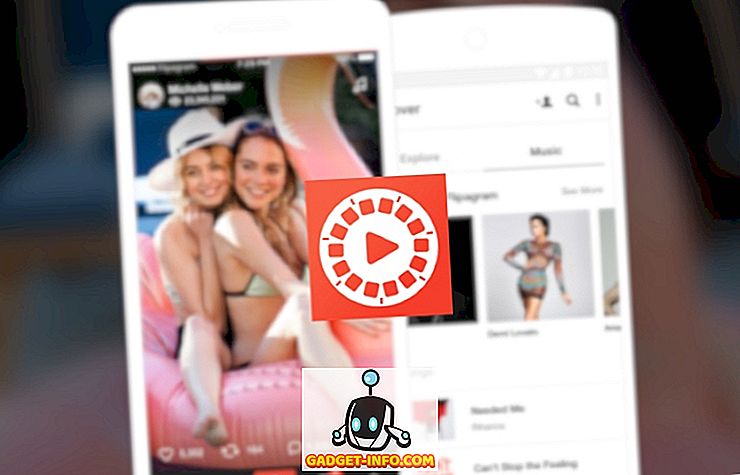Duomenų registravimas yra rimta privatumo problema, ir daugelis technologijų gigantų, įskaitant „Microsoft“, buvo apkaltinti. Taigi, nenuostabu, kad žmonės buvo atsargūs įvairiuose „Windows 10“ privatumo nustatymuose. „Windows 10“ buvo kaltinami „Microsoft“ stebėjimo naudotojo informacija. Na, tai nenuostabu, nes dauguma kitų „Google“ technologijų gigantų tai daro, tačiau laimei, „Microsoft“ yra skaidrus ir įtraukė parinktis, kaip išjungti visus duomenų registravimus „Windows 10“.
Šiandien mes jums pranešime viską, ką galite padaryti, kad išjungtumėte duomenų registravimą „Windows 10“. Nepamirškite, kad atlikę šiuos veiksmus įsitikinkite, kad negalėsite naudoti įvairių „Windows 10“ funkcijų, pvz., „Cortana“, „Store“ ir pan. Taigi, jei vis dar nerimaujate dėl privatumo „Windows 10“ ir norite privataus „Windows 10“ patirties, atlikite šiuos veiksmus:
„Windows 10“ diegimo metu išjungti duomenų registravimą
Nors yra įvairių nustatymų, leidžiančių išjungti duomenų registravimą, galite pasirinkti išjungti duomenų registravimą pačiame pradžioje, ty diegiant „Windows 10“. Štai kaip galite tai padaryti:
1. Įdiegę „Windows 10“, jums suteikiama galimybė „ Pritaikyti “ arba naudoti „ Express Settings “ privatumo parinktims.
2. Pasirinkite „ Tinkinti “ ir tada išjunkite parinktis, kurios, jūsų manymu, siunčia asmeninę informaciją „Microsoft“. Galite pasirinkti, kad kai kurios funkcijos būtų įjungtos.
3. „Microsoft“ taip pat paprašys prisijungti naudojant „Microsoft“ arba „Local“ paskyrą. Pasirinkite vietinę paskyrą, jei nenorite siųsti savo asmeninės informacijos „Microsoft“. Žmonėms nežinoma, vietinė paskyra yra paprasta vartotojo paskyra, sukurta naudoti konkrečiame „Windows“ kompiuteryje. Mes naudojome paprastas vietines paskyras, kad galėtume prisijungti prie „Windows“ versijų prieš „Windows 8“.
Pastaba:
Jei norite atsisiųsti ir įdiegti „Windows“ programas iš parduotuvės, turėsite turėti „Microsoft“ paskyrą. „Microsoft“ paskyra taip pat leis naudoti įvairias „Microsoft“ paslaugas, pvz., „Cortana“, „Outlook“, „OneDrive“, „OneNote“ ir kt.
2 būdas: išjungti duomenų registravimą per „Windows 10“ nustatymus
Jei „Windows 10“ diegimo metu nesilaikėte privatumo nustatymų, nesijaudinkite, kad laivas dar neplaukė. „Windows 10“ nustatymai leidžia jums išjungti įvairias privatumo parinktis, kurios gali būti registruojamos bet kuriuo metu.
1. Eikite į „ Nustatymai “ meniu Pradėti.

2. Spustelėkite parinktį „ Privatumas “.

3. Čia galite išjungti įvairias privatumo parinktis, siunčiančias duomenis „Microsoft“. Galite išjungti reklamos id, siųsti duomenis į „Microsoft“ savo įvedimo / klavišų užrašymo, svetainių, kuriomis pasiekiami duomenys, prieigai, programas, kurios pasiekia jūsų duomenis, vietą ir dar daugiau. Jei jaučiatės, kad su jumis yra gerai, galite įjungti kai kuriuos nustatymus.

4. Taip pat eikite į skirtuką „ Atsiliepimai ir diagnostika “ ir nustatykite „ Grįžtamojo ryšio dažnis “ kaip „ Niekada “. Taip pat pakeiskite „ Siųsti savo prietaiso duomenis„ Microsoft “į„ Basic “.

Taip pat galite išjungti „Microsoft“ automatinius „Windows 10“ naujinimus „Settings“, jei nerimaujate dėl naujų „Microsoft“ naujinimų, kurie pakeistų jūsų nustatymus.
1. „ Parametrai “ eikite į „ Atnaujinti ir saugumą “.

2. „ Windows Update “ parinktyje spustelėkite „ Advanced Options “.

3. Tada spustelėkite „ Pasirinkite, kaip pateikiami naujinimai “.

4. Išjunkite naujinimus.

Jei nenorite, kad „Cortana“ naudotųsi jūsų informacija, „Cortana“ galite visiškai išjungti, o paieškos laukelyje netgi galite išjungti žiniatinklio paiešką. Išjungus „Cortana“ ir žiniatinklio paiešką, paieškos laukelis bus prieinamas tik ieškant kompiuterio failų ir nustatymų.
1. „ Privatumo “ nustatymuose eikite į „ Kalbėjimas, rašymas ir rašymas “.
2. Spustelėkite „ Stop get to know me “, kad išvalytumėte visą informaciją, kurią Cortana sukaupė įrenginyje.

3. Norėdami išjungti „Cortana“ ir žiniatinklio paiešką, eikite į „Cortana“ ir spustelėkite hamburgerio meniu viršutiniame kairiajame kampe ir spustelėkite „ Notebook “.
4. Tada spustelėkite „ Nustatymai “.
5. Išjunkite Cortana . Išjungę „Cortana“, bus galima išjungti „ Ieškoti internete ir įtraukti žiniatinklio rezultatus “.

6. Kai kurie duomenys iš Kortanos taip pat yra išsaugoti debesyje. Kad tai išsiaiškintumėte, spustelėkite „ Tvarkyti, ką Cortana žino apie mane debesyje “.

7. Atsidarys „ Bing-Personalization “ tinklalapis ir apačioje rasite „ aiškų “ mygtuką. Spustelėkite mygtuką „Išvalyti“, kad ištrintumėte visus debesyje esančius duomenis.

Išjungti duomenų registravimą „Microsoft Edge“
Kartu su įvairiais „Windows“ nustatymais „Microsoft Edge“ taip pat veikia kaip „Microsoft“ duomenų šuolis dėl savo įvairių funkcijų. Duomenų registravimą „Edge“ galite išjungti, atlikdami šiuos veiksmus:
1. Atidarykite „Edge“ ir spustelėkite viršutiniame dešiniajame trijų taškų meniu ir eikite į „Settings“.

2. Slinkite žemyn ir spustelėkite „ Peržiūrėti papildomus nustatymus “.

3. Išplėstiniuose nustatymuose, antraštėje „ Privatumas ir paslaugos “, galite išjungti funkcijas, pvz., „ Rodyti paieškos pasiūlymus, kaip aš įvedu “, kuriame įrašomi klavišų paspaudimai, „ puslapio prognozavimas “, „ SmartScreen “.

Jei nenaudojate „Edge“, tada nieko nerimauti. Net „Chrome“ yra duomenų rinkinys, todėl galite naudoti įvairias kitas alternatyvas.
Apibendrinant galima pasakyti, kad tai yra veiksmai, kurių galite imtis norėdami išjungti duomenų registravimą „Windows“ operacinėje sistemoje 10. Jei taip pat pasirinksite nenaudoti kitų „Microsoft“ paslaugų, galite peržiūrėti „Windows“ geriausių vaizdo įrašų leistuvų sąrašą, naudojamą vietoj „Windows Media“ Grotuvas kartu su „Windows“ vaizdo žiūryklės alternatyvomis.